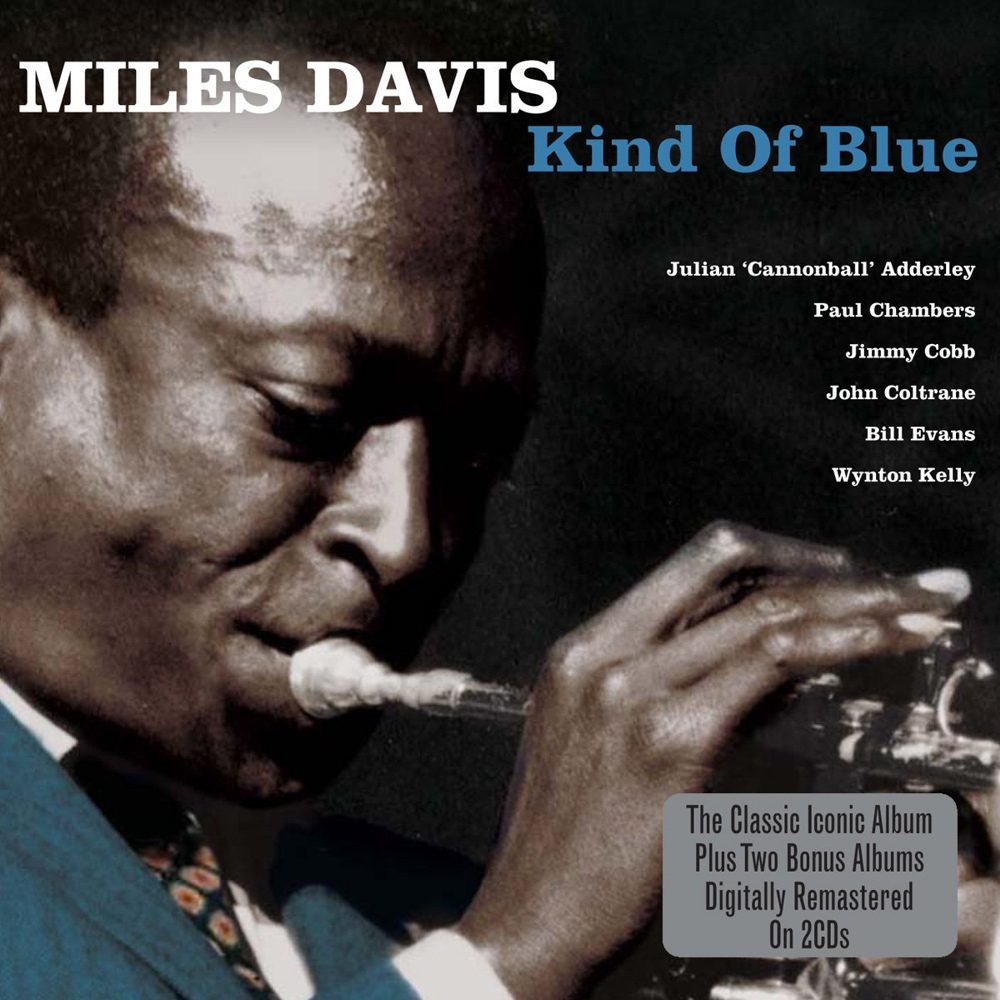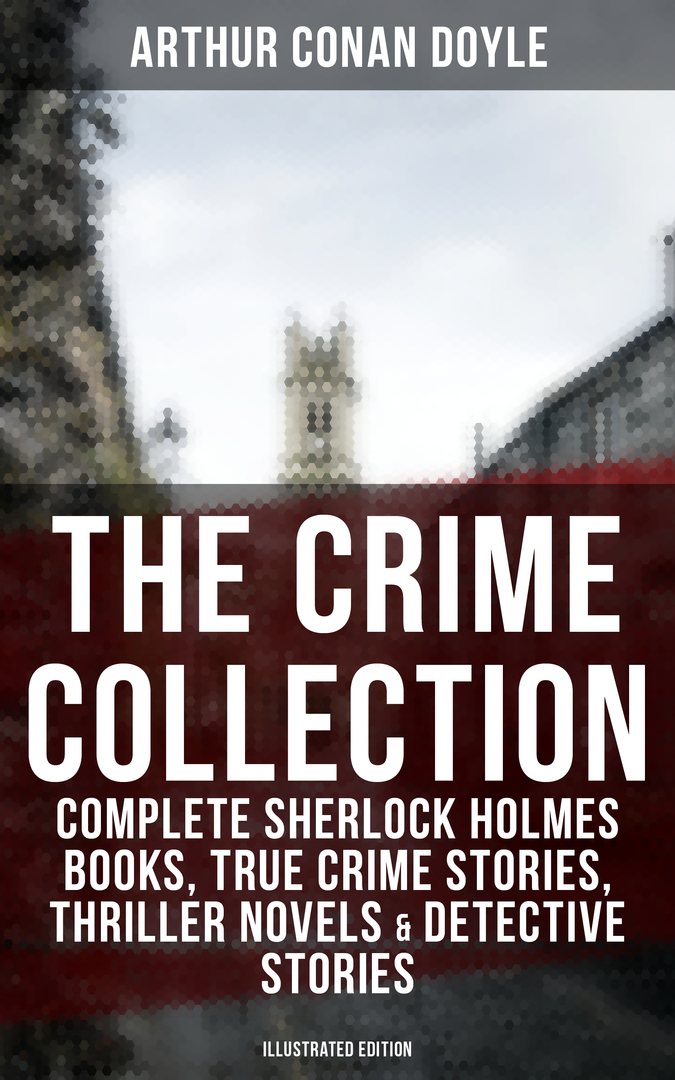CEO Adblock Plus Till Faid
TARTALOMJEGYZÉK
- 1 Miért van szükség az Adblock Plus és Adblock
- 2 Mi a különbség a kiterjesztés Adblock Plus és Adblock
- 3 Adblock
- 4 Adblock Plus a Chrome és a Yandex. böngésző
Miért van szükség az Adblock Plus és Adblock
Ez a korábbi lehetett látni minden alkalommal
Hirdetés - a fő bevételi forrása a sok webes források. Néha még egy. Ezért minden tulajdonos a helyszínen, amely legalább bizonyos tartalmak próbál egyenletesen oszlatja el a hirdetési egységeket és bannerek egész területén az oldalakon. Előfordul, hogy a több mint blokkok olyan nagy, hogy a hasznos tartalmak továbbra is kis helyet foglal. És ha figyelembe vesszük az új hipermodern trendek, amint a felhasználó megy a helyszínre annak tisztázására, hogy a közlemény segítségre van szüksége, a chat, azonosítani a város, iratkozz fel, és egy csomó más dolog, a rögös útját a régóta várt tartalom befejeződhet érdekel. Ezen kívül számos promóciós termékek eszik néha igen költséges forgalmat. Ez a zár ezeket a promóciós termékek és bővül blokkolók reklám. Két legbriliánsabb és leghíresebb közülük - Adblock Plus és Adblock. De van sok más is hasznos kiterjesztések lezárni - uBlock, Adquard és NoAds.
Néha pop-up vezethet tragikus következményei
Annak ellenére, hogy sokan kritizálják, globális IT-márkák, mint bővítmények pozitívan járult hozzá a az internet fejlődését. Az a tény, hogy a fejlődés a világháló és az első pozitív tapasztalatok a hirdetések elhelyezését a Hálózati helyek elárasztotta az oldalak a legtöbb különböző mértékű megfelelőségét, reklám, amely legalább több mint elég. Természetesen a tulajdonosok az anyag, mint a kis gondolat, aggasztó csak mintegy átmenetet alapvető kulcsszó és rákattint reklám linkeket. Ad blokkoló csökkentette a jövedelmezősége az ilyen helyek, utat azoknak, akik valóban törődnek a minőségi azok tartalmát. Egyes bővítmények viszont ment, hogy megfeleljen a fejlesztők honlapján, és a lehetőséget a „Show feltűnő reklám.” A nagy és érdekes portálok elkezdte kérni, hogy a felhasználó letilthatja a blokkoló az oldalaikon. Így egy hűséges közönség a helyszínen elzáró blokkolók és együtt maradnak a kedvenc forrás, míg a zsúfolt hirdetési források megkérdőjelezhető az anyag minőségét pedig nem dolgozott.
Mi a különbség a kiterjesztés Adblock Plus és Adblock
Már a kezdet kezdetén érdemes megjegyezni, hogy a Adblock Plus nőtt Adblock. Ez az egyik ága, módosított beágyazott opciókat és a különböző „zsemle”. Most a különbség a két projekt szinte észrevehetetlen. Mindkettő egy szűrőt fehér listák, szerkesztésére és létrehozására saját szűrők, valamint telepítése zárak minden eleme a design a helyén „on the fly”. Van is egy változata Adblock for Chrome a platformon Android.
Adblock
Ahogy már mondtuk, ez az első változata a hirdetés blokkoló. Eleinte dolgozott csak hallgatólagos meghosszabbítása, egyszerűen blokkolja az összes, amit meghatározott az adatbázisokban. Fokozatosan fejlődött, és most képes és tud sokat.
Hogyan kell telepíteni Adblock Google Chrome-ban és a Yandex. Böngésző és testre hirdetésblokkolás
A Chrome böngésző, és menj a beállítások menüben, amely általában a jobb felső sarokban, és jelzi három függőleges pont. Akkor el kell menni a „Speciális eszközök” és az új lista - a „Extensions”.
Képernyő beállítások Chrome
Ez megnyit egy ablakot, ami az összes telepített kiterjesztések.
Képernyő bővítmények ablak
Telepíteni az új kiterjesztés, meg kell menni a boltba, kiterjesztéseket. Ehhez hívja az oldalsáv, a bal oldalon, és válassza a „Megnyitás Online Store Chrome».
Oldalsó bővítmények menü
Store bővítmények megjelennek egy új lapon. A bal felső sarokban van egy keresőmező, amelyben meg kell, hogy adja a nevét a kívánt mellék, a mi esetünkben - Adblock. A jobb oldalon megjelenik az összes egyező lekérdezés rész.
app store
Miután rákattintott az „Install” gombra a böngésző fogja mutatni, amely engedélyeket szükség ezt a kiterjesztést. Különösen Adblok akar megtekintheti és szerkesztheti adatait weboldalak, valamint hogy bemutassa a bejelentést. Ez nem szörnyű, lehetséges, hogy elfogadja és telepíteni. By the way, ha telepíti más kiterjesztés, figyeljen arra, amit ő engedélye szükséges.
Telepítését megerősítő ablak
A telepítés után a panel bővítmények jelenik meg fényes piros ikon. Miután rákattint erre, attól függően, hogy az egér gombját, akkor hívja bármelyik blokkoló menü vagy hosszabbító menüt. Ettől a pillanattól kezdve a kiterjesztés fogja védeni a békét idegesítő hirdetéseket.
Ikont a bővítőlap
A vezérlő egység nagyon egyszerű - a legtöbb bannerek és linkek és gombok kétes ő elrejti automatikusan. De ha fáradt, hogy egy bizonyos eleme, lehetséges, hogy megszabaduljon tőle. Ehhez jobb klikk a bannerre szükségtelen és kattintson a „blokk ezt a hirdetést.”
Ad Blocking a „repülni”
Egy ablak egy csúszkát, amely lehetővé teszi, hogy beállítsa a mértékét fészkelő elem eltávolításával nem csak a banner, de a helyet juttatott érte. Mozgassa a csúszkát egy kicsit, akkor érheti el a kívánt hatást, és kattintson a „jól néz ki.” Miután ez a szerencsétlen banner lesz rejtve a szem.
banner eltűnt
Között Adbloka beállítások találhatók elem „engedélyezése nem tolakodó reklámok bizonyos”, hogy ne takarja el a kis mennyiségű reklám, díszített szabályai szerint.
Alapbeállítások Adbloka
A beállításokat is megadhatja szűrők kézzel írt nekik. Igaz, akkor szükség lesz egy kicsit ismeri a szabályokat, annak érdekében, hogy ne blokkolja a tartalom.
Keresés szerkesztő
Most egy kicsit a Yandex. Böngésző. Mivel valamivel nagyobb, mint a teljesen átlapolt a króm - apa Google Chrome, akkor nyissa ki, és támogatja azt. Azonban mi felel meg az előírt szabványnak blokkoló áruház Yandex. A böngésző nem fog működni, mivel vannak javaslatokat terjeszt elő az Opera böngészőt. By the way, hogy a boltba is, van egy kis vándorolnak át a menüt. Először meg kell kattintani a menü gombot, ami jelzi a böngésző három vízszintes csíkok, és válassza ki a „Kiegészítők”.
Megy kiegészítők
Természetes, hogy a fogantyú nekünk egyet a boltba nem vezet tehát, hogy pazarolja a teljes listát a telepített kiterjesztések, hogy a végén, ahol találkozunk „gomb Termék bővítmények Yandex. Böngésző ".
megy a bolt gombra
Azonban ebben az üzletben Adbloka vagyunk érdekeltek sem. De ez nem számít, akkor csak nyitva Yandex. Böngésző App Store Chrome címet https://chrome.google.com/webstore/category/extensions. Hasonlóképpen, mint a Chrome, ismételje meg a lépéseket kell telepíteni és használni. By the way, ugyanúgy lehet telepíteni más kiterjesztés.
Adblock Plus a Chrome és a Yandex. böngésző
Mint már mondottuk, Plus - javított módosítása egyszerű változata a kiterjesztése. Ez egy rugalmas szűrő rendszer beállításait, valamint ezek kombinációja, egy szép felület, és egyes források szerint, a nagyobb sebesség.
Hogyan kell telepíteni a kiterjesztés, és távolítsa el a hirdetéseket a Chrome és a Yandex. böngésző
Leírni az egész folyamat hogyan kell telepíteni Adblock Plus, Chrome és Yandex. Böngésző nincs értelme. Plusz telepített ugyanúgy, mint Adblock mindkét böngészők. Az egyetlen pillanat megjegyzés a neve és logója - Adblock van tiltó kezét a piros jelzést, és Adblock Plus - egyszerűen rövidítése az ABP, szintén a piros lapot.
Az üzletben megtalálható egy csomó hasonló alkalmazások, de a karakterek néz ki, mint ez a cikk
Ami a beállításokat és Adblok Plus felület, itt vannak egy kicsit informatívabb és finomabb mértékű testreszabási. Bejutni telepítése a kiterjesztés, akkor kattintson a bal egérgombbal az ikonra, és válassza a „Beállítások”.
Belépés a beállítás
A honlapon érdekes elem „Megengedett reklám”, amely felelős a kijelző nem tolakodó reklám. By the way, itt lehet olvasni és kritériumokat az ilyen reklám. A speciális beállítások, megadhat egy harmadik fél szűrők vagy létrehozhat saját teljesen a nulláról.